¶ 1. Resumo
O manual apresenta uma solução chamada T6 Planning™, projetada para atender às necessidades de gestão financeira e performance corporativa das empresas. Destacando a importância de alcançar vantagem competitiva, o texto ressalta a complexidade dos processos financeiros, sujeitos a diversas influências externas e internas. A T6 Planning™ é descrita como uma solução completa para o planejamento financeiro e monitoramento de desempenho, seguindo o conceito de Comprehensive Performance Management (CPM). O foco está na interface gráfica intuitiva, isolando os usuários de terminologias técnicas complexas. O manual detalha recursos específicos, como o Compartilhamento de Informações entre Aplicações, o Link de Dados e o Compartilhamento de Dimensões, fornecendo instruções passo a passo para a configuração e execução dessas funcionalidades. Além disso, destaca a importância da segurança e integridade dos dados, fornecendo opções para garantir um link seguro entre as aplicações.
¶ 2. Compartilhamento de Informações entre Aplicações
¶ 2.1 Visão Geral
Os modelos de planejamento dia-a-dia estão se tornando mais complexos e com maior detalhamento. Com base nesta afirmação, o T6 Planning evoluiu para suportar qualquer tamanho de modelo, com qualquer detalhamento, seja por funcionário, por produto e matéria-prima ou qualquer granularidade que o seu modelo exija.
Dentre as possíveis estratégias de implementação no T6 Planning, pode-se criar dois ou três modelos, sendo um agregador e os outros detalhados de forma específica. Estes modelos são criados em aplicações separadas dentro da mesma instalação do T6 Planning. Um exemplo prático destas estratégias seria a criação de um modelo de planejamento e outro para o detalhamento operacional. Contudo, criar estes modelos sem que eles interajam entre si, ficando isolados um do outro, é bastante improdutivo.
Para solucionar esta questão, o T6 Planning disponibiliza métodos de cópia de informações e dados para que as aplicações interajam entre si. Assim os modelos ficam restritos a suas estratégias e definições próprias não poluindo ou desorganizando outros modelos na mesma instalação T6 Planning. Um exemplo prático destas estratégias seria a criação de um modelo de Planejamento e outro para o Detalhamento Operacional.
Atualmente o T6 Planning permite a cópia de informações através dos módulos:
- Link de Dados: Permite realizar a transferência de valores entre aplicações, ou seja, dados que estão salvos na fato/writeback do modelo.
- Compartilhamento de Dimensões: Permite que duas dimensões (entre ou intra aplicações) compartilhem as mesmas informações, como atributos e membros.
¶ 3. Link de Dados
¶ 3.1 Visão Geral
O Link de Dados é a ferramenta utilizada pelo T6 Planning para fazer a movimentação de dados entre aplicações. Por exemplo, usa-se o Link de Dados para agregar os dados detalhados por um determinado funcionário de uma aplicação de Recursos Humanos e copiá-los para aplicação Financeira, onde este dado é detalhado apenas por entidades (ou centros de custos), sem trazer a complexidade da folha de pagamento para a aplicação financeira.
Utilizando a ferramenta Link de Dados você poderá executar as seguintes tarefas:
- Criar e gerenciar links de dados para carregamento de informações de determinados contextos de outras aplicações do T6 Planning.
- Realizar a cópia de dados entre aplicações, tanto entre aplicações em um mesmo banco como entre aplicações em bancos de dados separados. A cópia de dados possibilita a integração de duas ou mais aplicações dentro de um mesmo projeto.
¶ 3.2 Detalhes do Link de Dados
Para acessar este recurso, no menu principal do T6 Planning acesse -> Explorer -> Navegador.
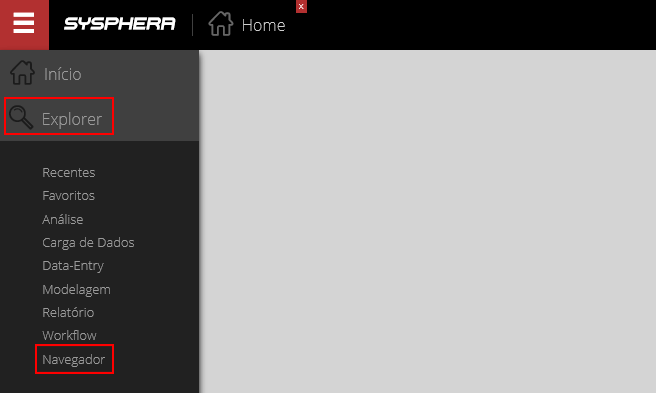
¶ 3.3 Adicionar e Editar Links de Dados
É a funcionalidade que permite adicionar um novo link de dados à aplicação atual ou editar um link de dados já existente.
Para adicionar um Link de Dados:
- O Explorer exibirá automaticamente as funcionalidades da guia INÍCIO.
- No lado esquerdo da tela, você encontrará a listagem de pastas do sistema.
- Selecione a pasta na qual você deseja salvar o link de dados.
- Na barra de opções, clique em Novo Item, expanda o item Carga de Dados clicando sobre ele, e depois clique em Link de Dados.
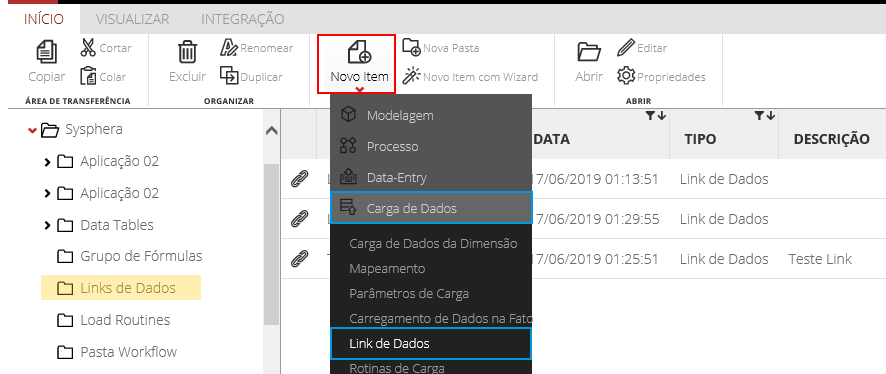
- O Link de Dados criado aparecerá na parte central da tela, na lista de link de dados.
- Nomeie o link de dados.
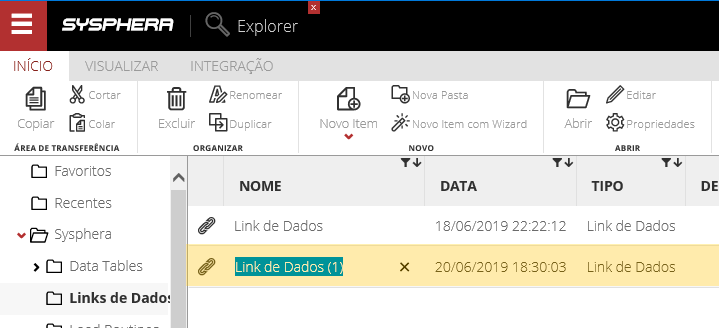
Para Editar um Link de Dados:
- Na listagem de link de dados, selecione o link de dados que deseja editar, clicando sobre o mesmo.
- Em seguida, na barra de opções, clique no botão Editar.
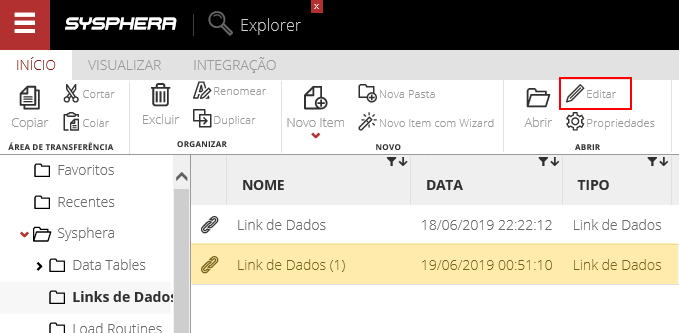
Dando continuidade, tanto para Adição quanto para Edição de link de dados, você irá utilizar o recurso Assistente de Link de Dados:
Na etapa 1 - PROPRIEDADES:
- No campo Nome, informe o nome do Link de Dados.
- No campo Método de Acesso à Origem, selecione o tipo de acesso à aplicação a partir da qual será feita a cópia. Os tipos possíveis são: Acesso Direto, Acesso Direto Banco de Dados e Acesso Remoto. Veja os detalhes de cada tipo logo a seguir, abaixo a imagem da tela.
- No campo Escopo de Execução, selecione o tipo de cenário no qual o link de dados será executado.
- Em seguida no campo Aplicação de Origem, selecione a aplicação de origem dos dados a serem consolidados.
- Marque a opção “Executar automaticamente” para permitir que os links de dados sejam calculados e atualizados automaticamente de forma online.
- Por último, no campo Descrição, preencha a descrição do link de dados.
- Para dar continuidade a configuração, clique em Próximo.

Descrição dos possíveis tipos para Método de Origem:
-
Acesso Direto: Neste acesso ambas as aplicações devem estar no mesmo banco de dados. A cópia de dados neste tipo de acesso se dará através de objetos e estruturas próprias do T6 Planning. Dependendo do tamanho dos modelos, ou ainda da quantidade de dados a serem copiados, este acesso pode se tornar lento.
-
Acesso Direto banco de dados: Neste acesso ambas as aplicações devem estar no mesmo banco de dados. A cópia de dados neste tipo de acesso se dará através de consultas SQL diretamente no banco de dados. Este tipo é recomendado para aplicações que contenham grande volume de dados.
-
Acesso Remoto: Este tipo de acesso é utilizado para o caso da aplicação de origem estar em outro servidor ou em outra instalação do T6 Planning. Para este tipo será necessário preencher as seguintes informações:
-
Conexão: Endereço em que se encontra a aplicação de origem.
-
Usuário: Usuário com permissões na aplicação de origem.
-
Senha: Senha do usuário.
Na etapa 2 - CONFIGURAR PARÂMETROS, você irá efetuar a configuração, o DE-PARA de todas as dimensões de ambas as aplicações. Observe que as quatro dimensões básicas do T6 Planning já são mapeadas automaticamente.
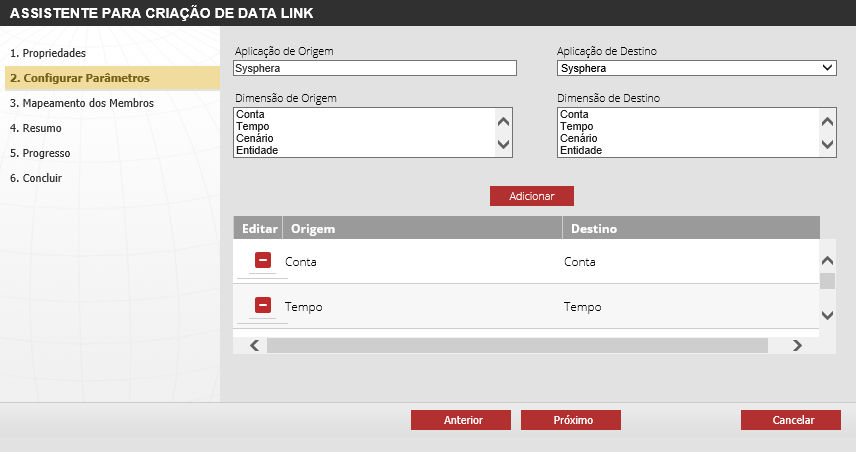
- O campo Aplicação de Origem, exibe a aplicação a partir da qual os dados serão copiados.
- O campo Aplicação de Destino, exibe a aplicação para a qual os dados serão copiados.
- O campo Dimensão de Origem exibe a Lista de dimensões da aplicação de origem, disponíveis para relacionamento com a aplicação de destino.
- O campo Dimensão de Destino exibe a Lista de dimensões da aplicação de destino, disponíveis para relacionamento com a aplicação de origem.
- Utilize o botão Adicionar para adicionar um relacionamento entre uma dimensão selecionada na aplicação de origem e uma dimensão selecionada na aplicação de destino.
- O último campo para configuração nesta tela é a Lista de Relacionamentos. Ela exibe a Lista de dimensões relacionadas entre as aplicações de origem e destino. O botão na coluna Editar, permite remover um relacionamento selecionado na lista.
- Se houver uma dimensão que não possua correspondência na outra aplicação, você deverá selecioná-la e selecionar o último membro (que está em branco) para correspondência, pois TODAS dimensões devem estar pareadas.
- Para prosseguir clique em Próximo.
Na etapa 3 - MAPEAMENTO DOS MEMBROS, você irá efetuar a configuração, o DE-PARA de membros. Observe que a Lista exibe as dimensões relacionadas entre as aplicações de origem e destino com o número de membros relacionados para cada dimensão.
- Para inserir o mapeamento de membros relacionados na dimensão utilize o ícone em forma de Lupa na coluna Editar. Para mais detalhes consulte o item 3.3.1, logo a seguir.
- Finalizado o mapeamento de membros para TODAS as dimensões, clique em Próximo para prosseguir.
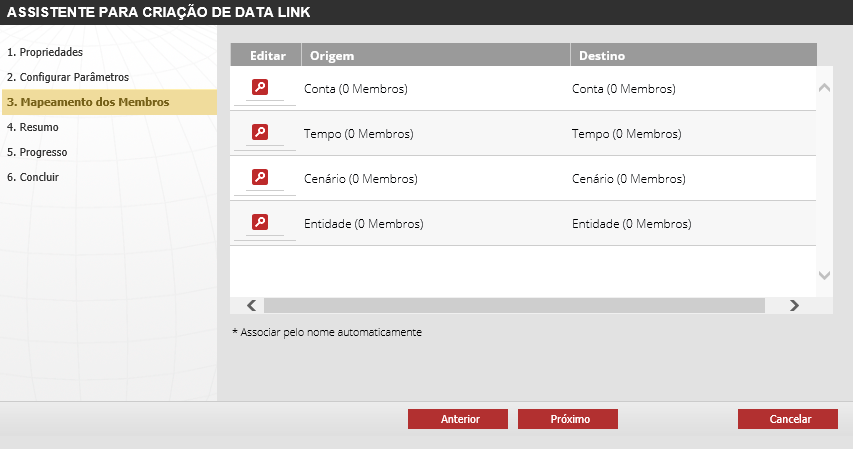
¶ 3.3.1 Mapeamento de Membros Relacionados na Dimensão
É a funcionalidade que permite configurar, para cada dimensão, quais membros da origem serão mapeados no destino. É necessário que todas as dimensões sejam editadas e configuradas para o seu correto funcionamento.
Em alguns casos especiais, a dimensão existe em apenas uma das aplicações. Quando isto ocorre na aplicação de origem, normalmente seleciona-se a conta que agrega todos os membros e indicando no destino que este detalhamento não será utilizado. Já quando a dimensão sem relacionamento está no destino, seleciona-se um único membro, como o “Não Aplicável”.
Para configurar o relacionamento dos membros:
- Na tela Mapeamento dos Membros, selecione uma dimensão clicando sobre a mesma na lista de dimensões.
- Em seguida, clique no ícone da Lupa para relacionar os membros da dimensão selecionada.
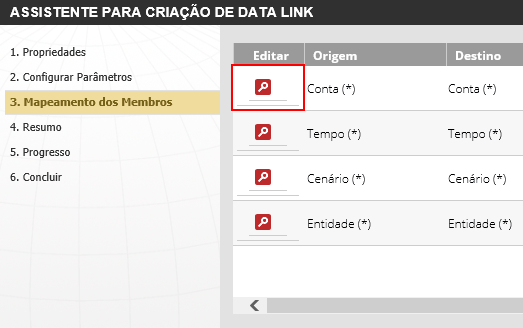
Na tela Data Link Wizard, cada dimensão será configurada individualmente:
- O campo Dimensão Fonte, exibe a dimensão da aplicação de origem dos dados.
- O campo Aplicação origem, exibe a aplicação de origem dos dados.
- O campo Dimensão Destino, exibe a dimensão da aplicação de destino dos dados.
- O campo Aplicação Destino, exibe a aplicação de destino dos dados.
- O campo Hierarquia da dimensão fonte, exibe a lista de Hierarquias da Dimensão fonte selecionada.
- O campo Hierarquia da dimensão destino, exibe a lista de Hierarquias da Dimensão destino selecionada.
- O campo Membros Fonte, é uma lista que exibe os membros da aplicação de origem dos dados.
- O campo Membros Destino é uma lista que exibe os membros da aplicação de destino dos dados.
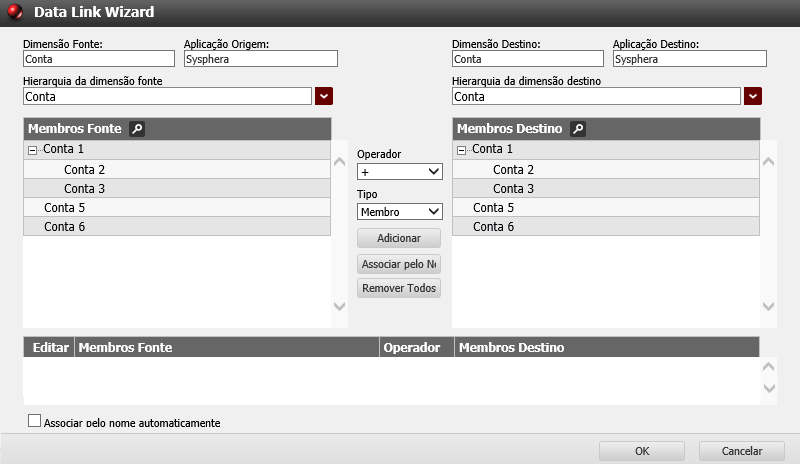
- Ambos os campos Membros Fonte e Membros Destino além de exibirem informações contém uma opção de busca de valores. Ao lado do título das listas dos membros utilize o ícone em forma de Lupa. Será exibida a tela Pesquisa de Membros onde você fará a busca de valores.
- No campo Operador, selecione a operação a ser aplicada sobre os dados copiados para o relacionamento criado. Veja mais detalhes a seguir, logo abaixo da imagem da tela.
- No campo Tipo, selecione o tipo do membro a ser aplicado sobre os dados copiados para o relacionamento criado. Veja mais detalhes logo abaixo da imagem da tela.
- Utilize o botão Adicionar se desejar acrescentar um relacionamento de acordo com os membros e a operação selecionada.
- Utilize o botão Associar pelo Nome se desejar associar automaticamente todos os membros de mesmo nome na dimensão de origem e destino. Veja mais detalhes logo abaixo da imagem da tela.
- Utilize o botão Remover Todos, se desejar remover todos os relacionamentos adicionados.
- Na parte inferior da tela consta a Lista de Relacionamentos. Esta lista exibe todos os relacionamentos de membros entre a dimensão de origem e destino. Na coluna Editar há a opção de remover relacionamentos existentes.
- A última opção de configuração desta tela é a checkbox Associar pelo nome automaticamente. Marque esta opção para associar automaticamente todos os membros de mesmo nome. Esta opção não permite a edição individual dos relacionamentos criados.
Na etapa 4 - RESUMO, será exibido um resumo dos mapeamentos realizados entre as dimensões das aplicações de Origem e Destino.
- Clique em Concluir para prosseguir.
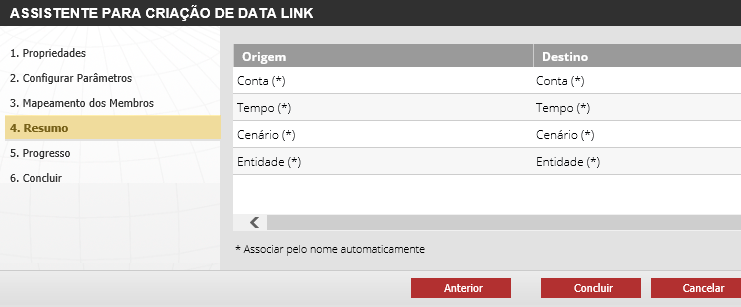
Na etapa 6 - CONCLUIR, o T6 Planning irá avisar sobre a conclusão da criação ou edição do Link de Dados. Qualquer erro ou problema durante a criação ou edição será exibido neste passo.
- Para finalizar, clique em Fechar.
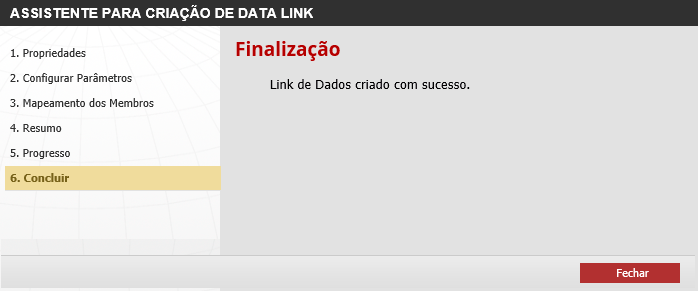
¶ 3.4 Executando Links de Dados
É a funcionalidade que permite executar a cópia de dados entre aplicações de acordo com os links de dados existentes.
Para Executar um Link de Dados:
- Clique uma única vez sobre o Link de Dados, na lista de link de dados. Você irá selecioná-lo.
- Na barra de opções, clique no botão Abrir.
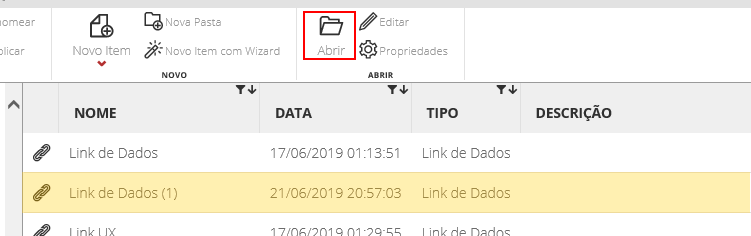
Fique atento as questões de segurança. Para Executar o Link de Dados você deverá possuir as devidas permissões tanto na aplicação de origem quanto na aplicação de destino.
Dando continuidade à execução, você irá utilizar o Assistente de Execução dos Data Links.
- Na tela Bem-Vindo ao Assistente de Execução dos Data Links, na primeira etapa, clique no botão Próximo para dar início a execução.
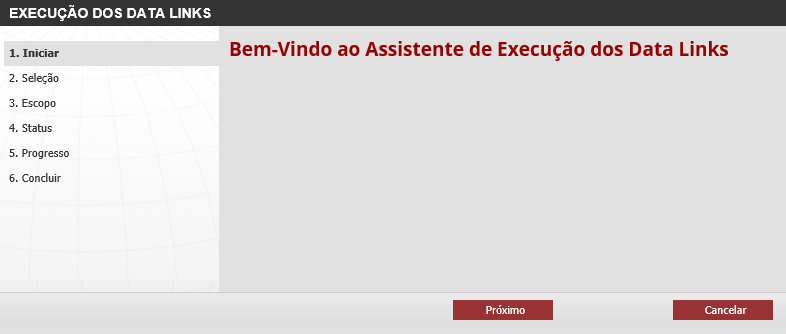
Na segunda etapa - SELEÇÃO:
- O campo Links de Dados Disponíveis exibe uma Lista contendo os links de dados criados e disponíveis para execução.
- Através dos botões no centro da tela, os links de dados podem ser adicionados ou removidos de cada lista.
- Finalizadas as seleções dos links de dados clique em Próximo para prosseguir.
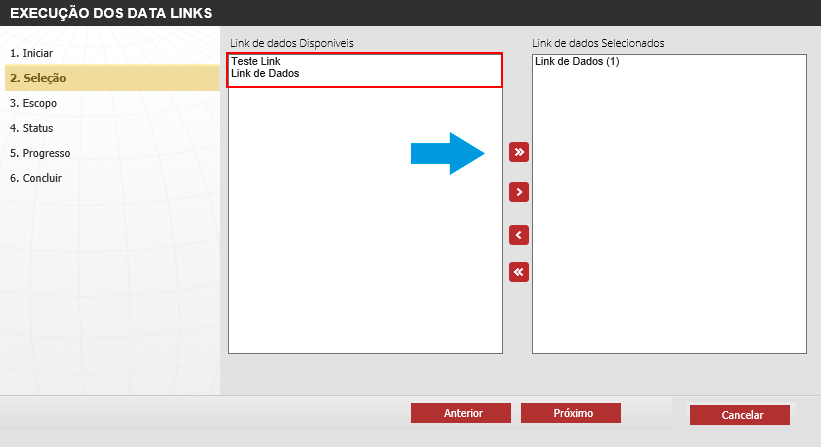
Na terceira etapa - ESCOPO, você irá definir o escopo em que os links de dados serão executados:
- O campo Dimensão permite a configuração do contexto de execução para cada dimensão da aplicação.
- O campo Filtro exibe o contexto configurado para cada dimensão.
- Utilize a coluna Editar para configurar o contexto para a dimensão selecionada.
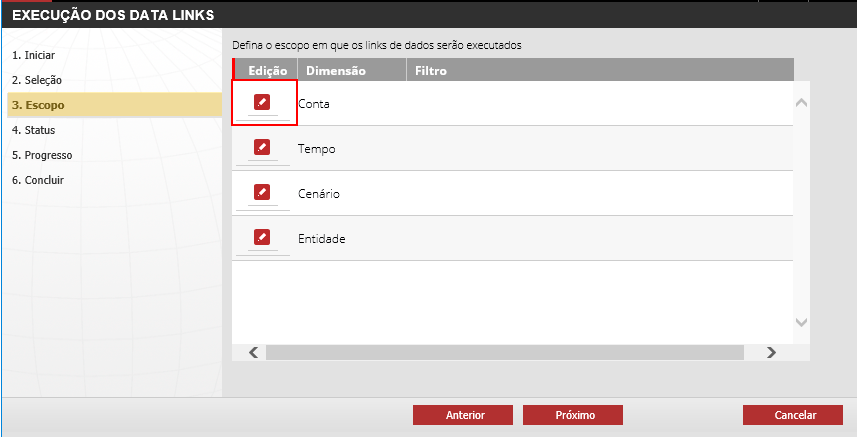
Na tela Seleção de Membros – Conta, vá na lista de membros disponíveis e escolha o membro e em seguida clique no botão destacado na seta e clique em OK.
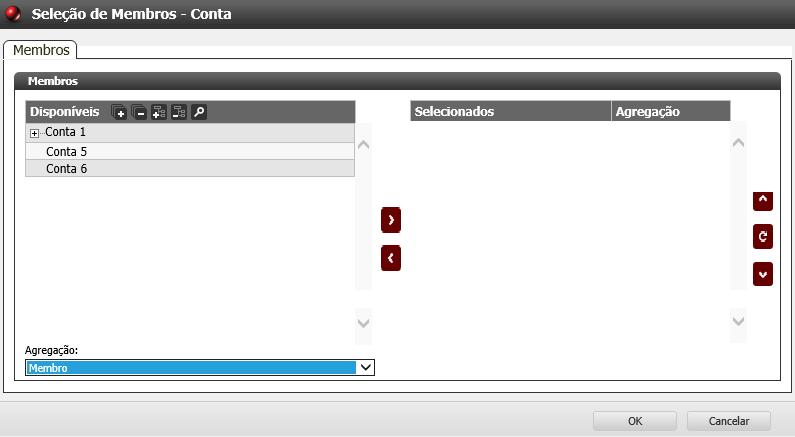
Ao retornar a etapa Escopo, clique no botão Próximo.
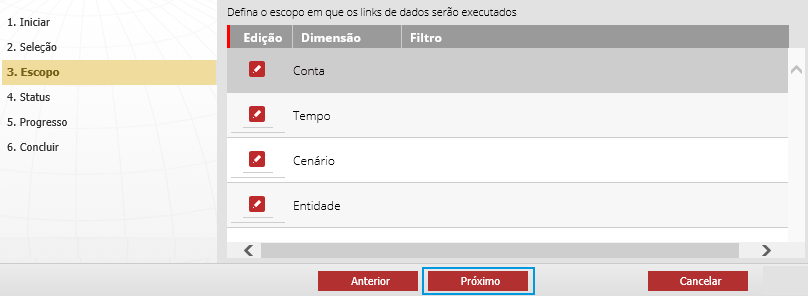
Na quarta etapa - STATUS é exibido um resumo das opções selecionadas. Confirme as informações e se tudo estiver correto clique no botão Próximo, para iniciar a execução.
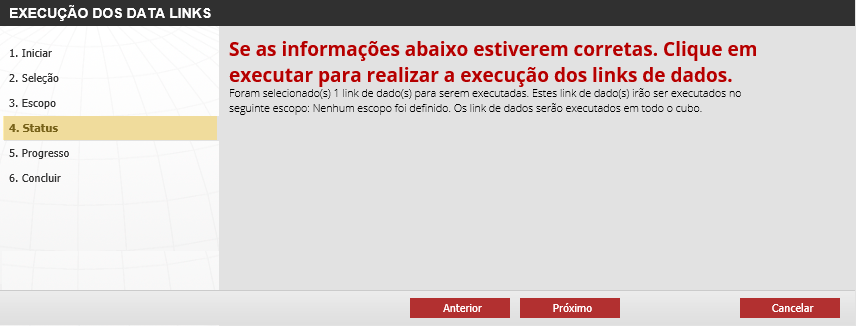
Na etapa – CONCLUIR, a execução Dos Data Links, acaba de ser executada manualmente. Clique em Fechar.
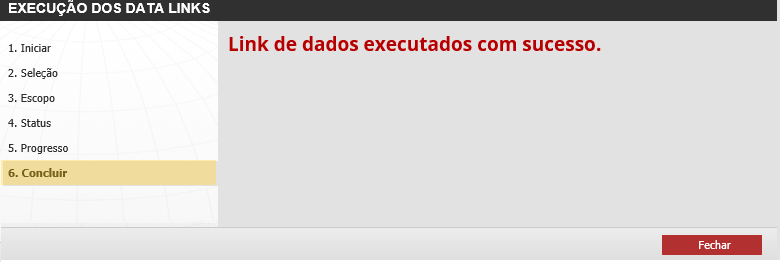
Além desta forma manual de execução dos links de dados, o administrador poderá configurar o T6 Planning Services para executar as cargas de maneira recorrente através de agendamento de tarefas. Para saber mais detalhes consulte o Manual de Uso do T6 Planning Services.
¶ 3.5 Histórico de Execuções
Para acessar o histórico de execuções de um Link de Dados:
- Clique uma única vez sobre o Link de Dados na listagem. Você irá selecioná-lo.
- Clique na guia VISUALIZAR.
- Na barra de opções, clique no botão Execuções.
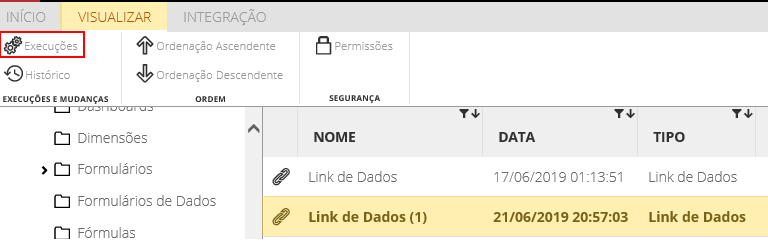
Será aberta uma janela lateral onde é exibida uma listagem com todo o histórico de execuções do Link de Dados selecionado.
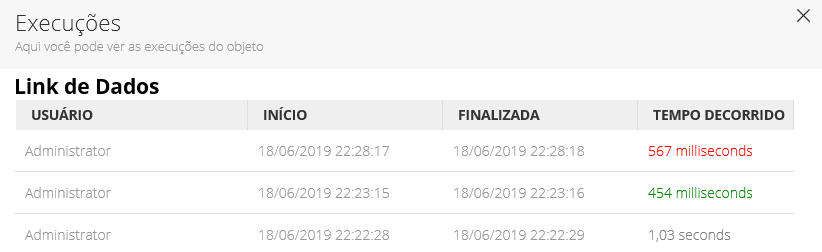
¶ 4. Compartilhamento de Dimensões
¶ 4.1 Visão Geral
O Compartilhamento de Dimensões é um recurso que permite que os dados de uma dimensão sejam compartilhados com outras dimensões de uma mesma aplicação ou com dimensões de outras aplicações, ou seja um compartilhamento intra ou entre aplicações.
Utilizando o Compartilhamento de Dimensões você poderá executar as seguintes tarefas:
- Compartilhamento Intra Aplicação: Quando os dados de uma Dimensão Principal são compartilhados com outras dimensões da mesma aplicação.
- Compartilhamento Entre Aplicações: Quando os dados de uma Dimensão Principal são compartilhados com outras dimensões de outras aplicações.
Quando falamos em Compartilhamento de Dimensões, alguns conceitos são importantes comentar. São eles:
- Aplicação principal: é a aplicação de origem. Aplicação que contém uma Dimensão que irá "ceder" os dados.
- Dimensão principal: é a dimensão de origem. Dimensão que cede os dados. Apenas nesta dimensão é possível realizar alteração de dados.
- Aplicação compartilhada: é a aplicação de destino. A aplicação que contém uma Dimensão que irá refletir os dados de uma outra aplicação.
- Dimensão compartilhada: é a dimensão de destino. A Dimensão que reflete os dados de uma outra dimensão. Não é possível realizar alteração de dados nesta dimensão.
Nota: Entenda por dados os Atributos e Membros da dimensão.
Atenção: Somente será possível compartilhar a dimensão tempo entre duas aplicações no seguinte caso:
- A data inicial e a data final de ambas as dimensões devem ser iguais, assim como o nível folha que também deve ser igual;
Caso contrário, o T6 não permitirá habilitar o compartilhamento da dimensão tempo entre duas aplicações!
Para acessar o recurso Compartilhamento de Dimensões, no menu principal do T6 Planning acesse Explorer -> Navegador.
- Na tela Explorer, na Guia INÍCIO, acesse a Pasta T6 Planning.
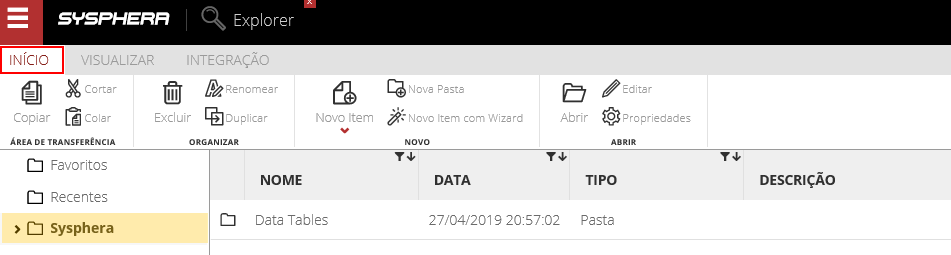
- Na Pasta T6 Planning localize a aplicação que terá a dimensão COMPARTILHADA e clique para expandir.
- Localize a pasta Dimensões e clique sobre ela para exibir as dimensões da aplicação.
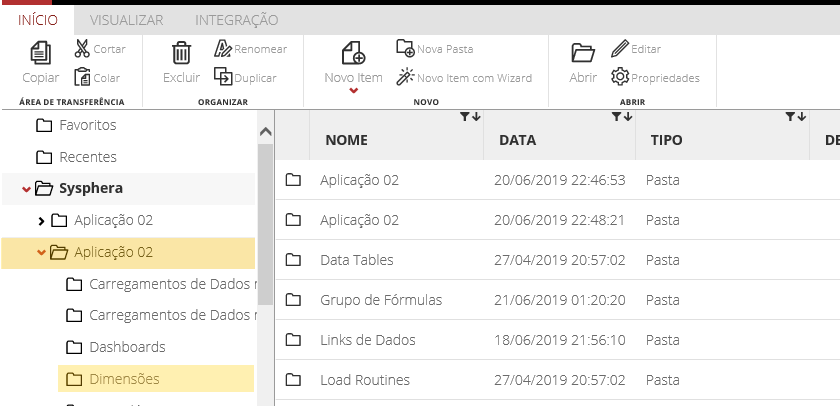
- As dimensões da aplicação são exibidas na parte central da tela.
- Na listagem de dimensões localize a dimensão a ser COMPARTILHADA, e na barra de opções clique em Editar.
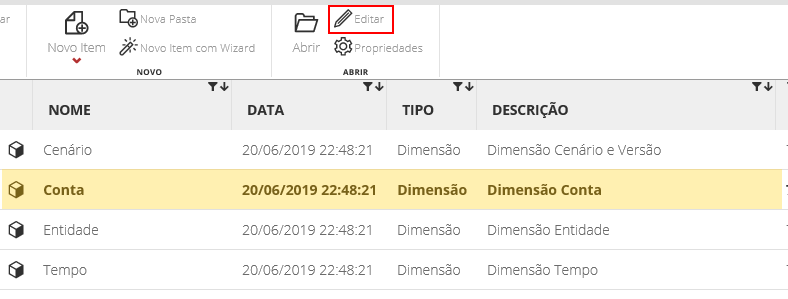
Na tela EDITAR DIMENSÃO, abaixo das Propriedades, selecione qual será a Aplicação e Dimensão principal, ou seja, de qual Aplicação e Dimensão os dados serão compartilhados com a dimensão selecionada.
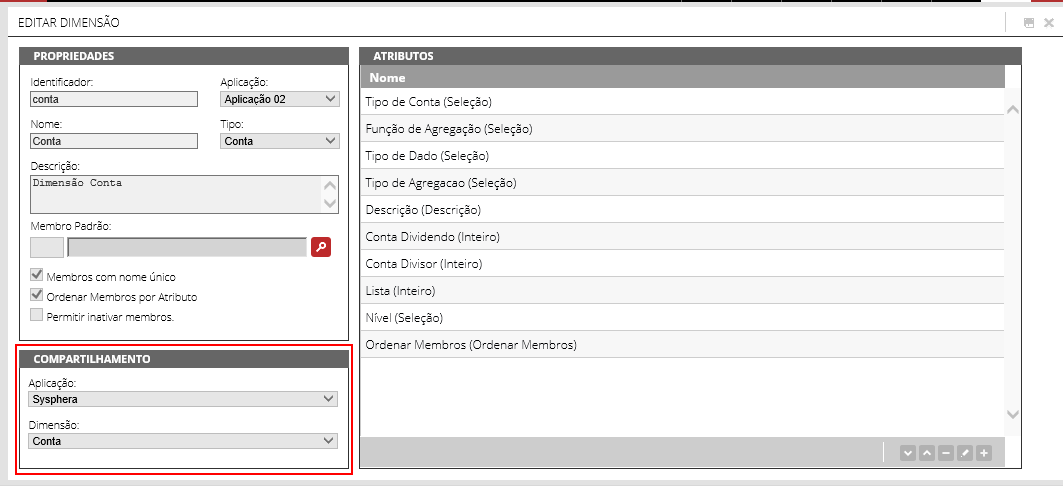
Em seguida clique no botão Salvar, na barra de ferramentas.
Nota: É necessário publicar o Cubo após realizar esta alteração.
¶ 4.2 Publicação do Cubo com Compartilhamento de Dimensões
É a funcionalidade que permite publicar a estrutura do repositório T6 Planning com o Cubo. Para utilizar este recurso, no menu principal do T6 Planning acesse -> Modelagem -> Publicar.
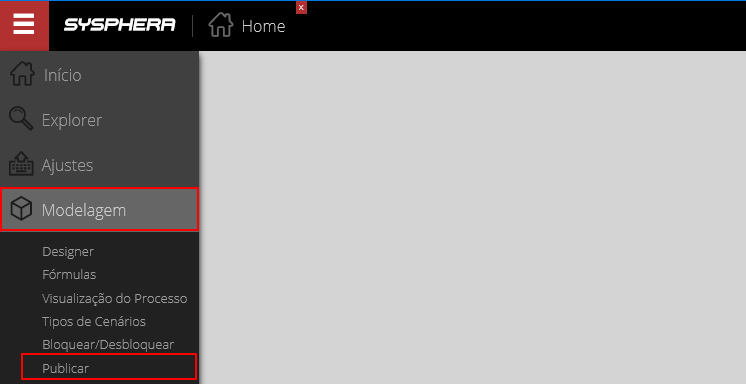
Para realizar publicação de Aplicações observe que em:
- Aplicações Compartilhadas: processo de publicação é isolado refletindo apenas na aplicação que se está trabalhando.
- Aplicação Principal: O processo de publicação envolve as aplicações compartilhadas. O usuário deve ter acesso a todas as aplicações que serão publicadas, para que as alterações realizadas na Aplicação Principal reflitam nas Compartilhadas.